[Spring] Thymeleaf의 레이아웃
![[Spring] Thymeleaf의 레이아웃](/assets/img/web/spring/logo.png)
Thymeleaf의 레이아웃에 대해 알아봅시다.
- 1. SampleController 코드 추가 (include 방식)
- 2. fragment1.html 작성
- 3. exLayout1.html 작성
- 4. exLayout1.html 실행 결과
- 5. fragment2.html 작성
- 6. exLayout1.html 코드 추가
- 7. exLayout1.html 실행 결과
- 8. SampleController 코드 추가 (파라미터 방식)
- 9. fragment3.html 작성
- 10. exLayout2.html 작성
- 11. exLayout2.html 실행 결과
- 12. 레이아웃 템플릿 만들기
- 13. layout1.html 웹 브라우저로 실행
- 14. CONTENT 영역을 변경할 수 있도록 수정
- 15. exTemplate.html 작성
- 16. exTemplate.html 실행 결과
Thymeleaf의 레이아웃은 JSP의 include와 같이 특정 부분을 외부, 내부에서 가져와 포함하는 형태와 특정한 부분을 파라미터로 전달해 내용에 포함하는 형태로 두 가지의 방식이 존재합니다. 먼저 include 형태부터 살펴보겠습니다.
1. SampleController 코드 추가 (include 방식)
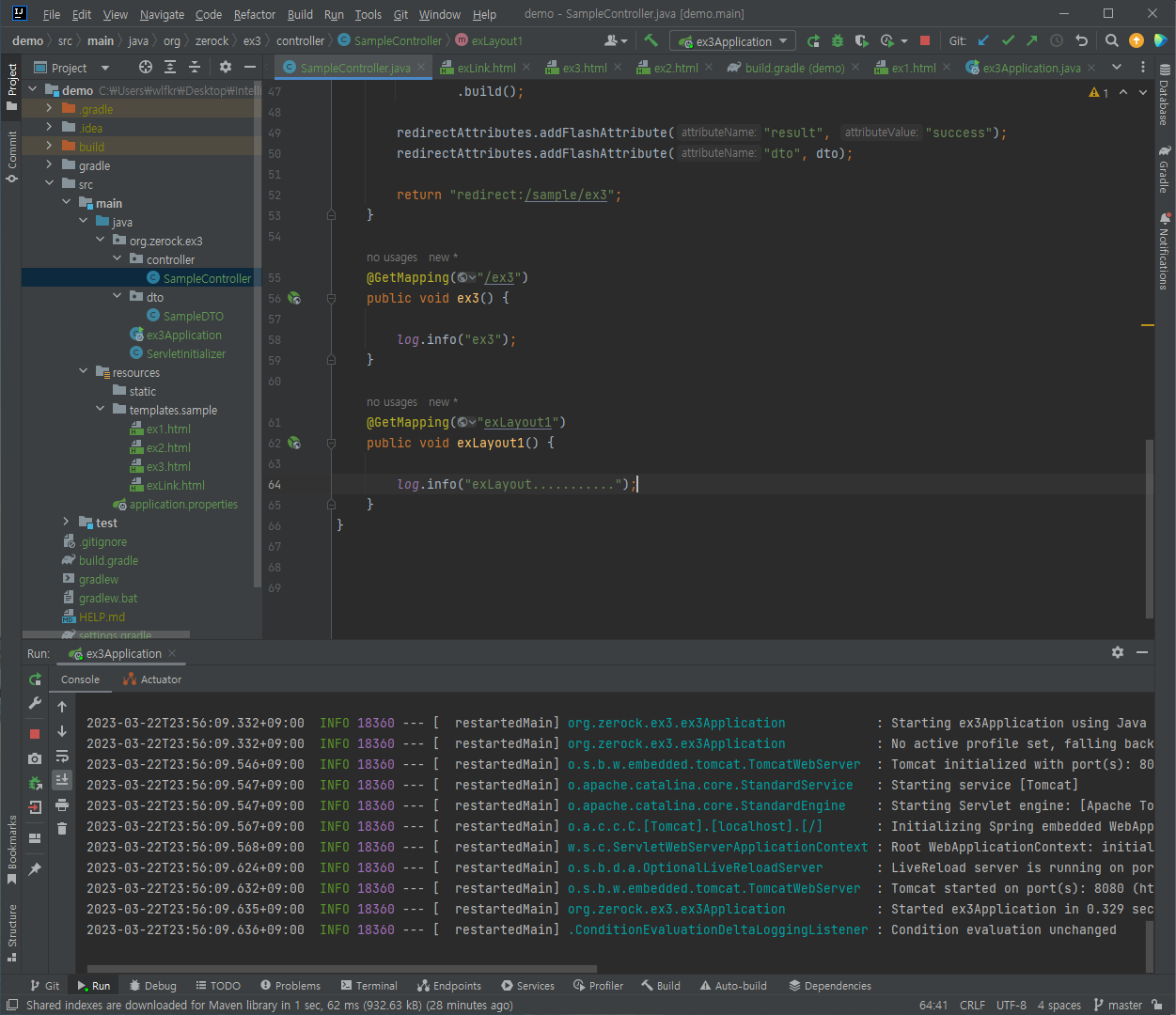
실습을 위해 SampleController에 위의 그림과 같은 exLayout1()을 추가합니다.
2. fragment1.html 작성
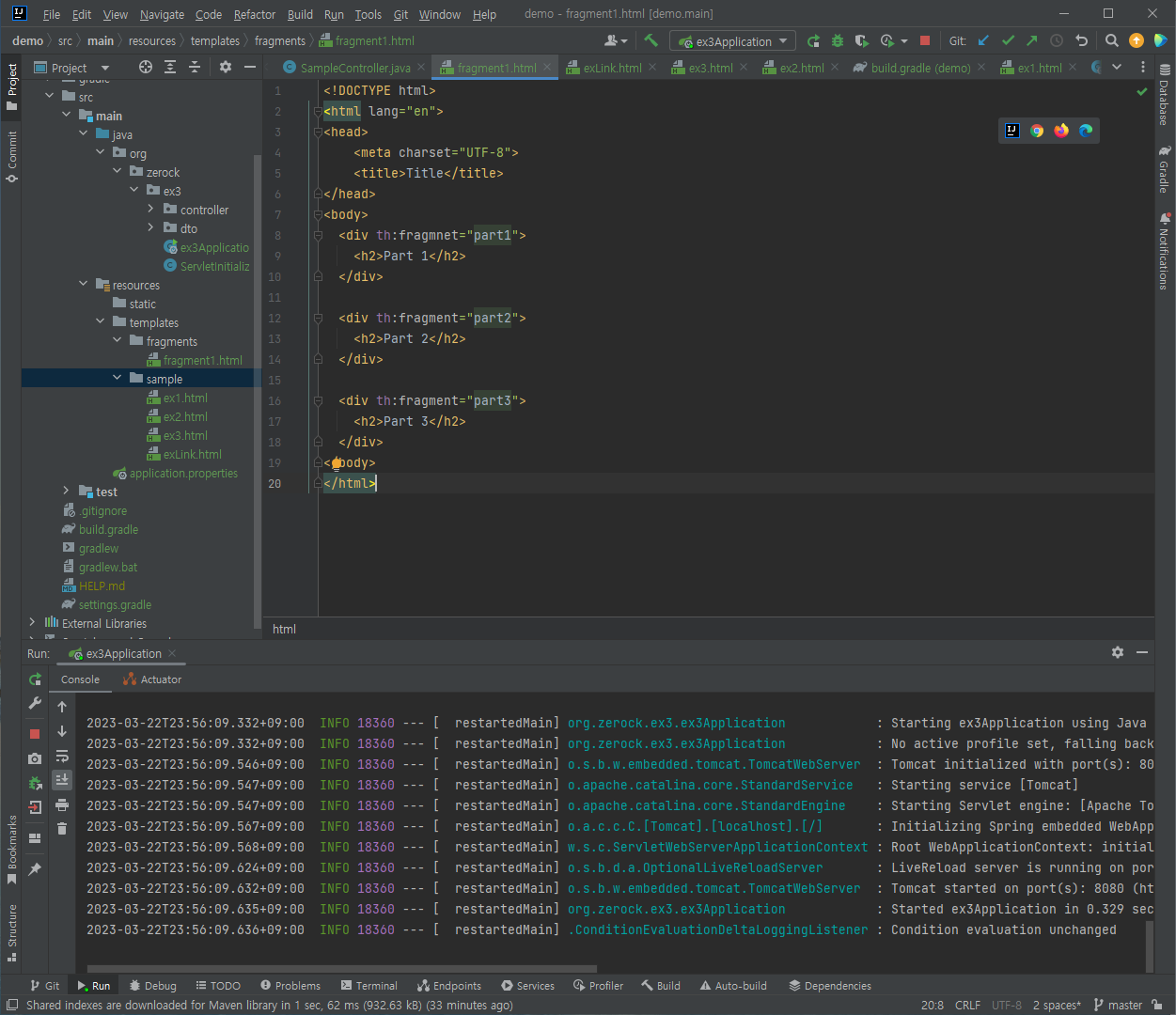
이번에 구현하고자 하는 exLayout.html은 내부적으로 다른 파일에 있는 일부분을 조각처럼 가져와 구성합니다. 이러한 조각이 될 수 있는 fragments 폴더를 작성하고 조각이 될 fragment1.html을 생성한 뒤 위와 같은 내용을 작성합니다.
th:fragment라는 태그를 통해 표현합니다.
3. exLayout1.html 작성
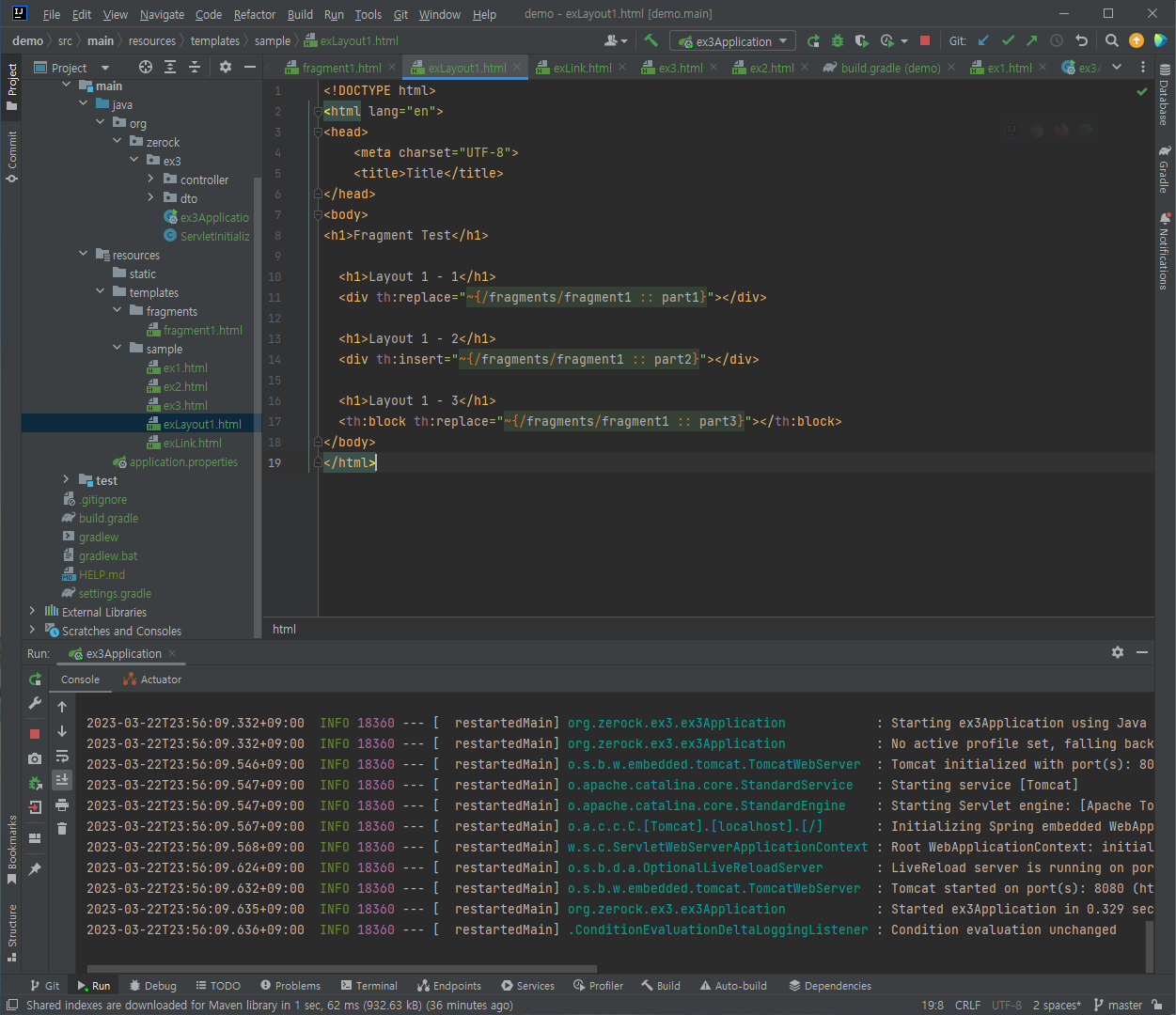
이제 화면이 될 exLayout1.html을 추가한 뒤 fragment1.html의 조각들을 가져와 사용하는 코드를 작성합니다.
th:replace, th:insert, th:bolck th:replace를 사용해 fragment1의 조각을 각각 다르게 가져와보겠습니다.
4. exLayout1.html 실행 결과
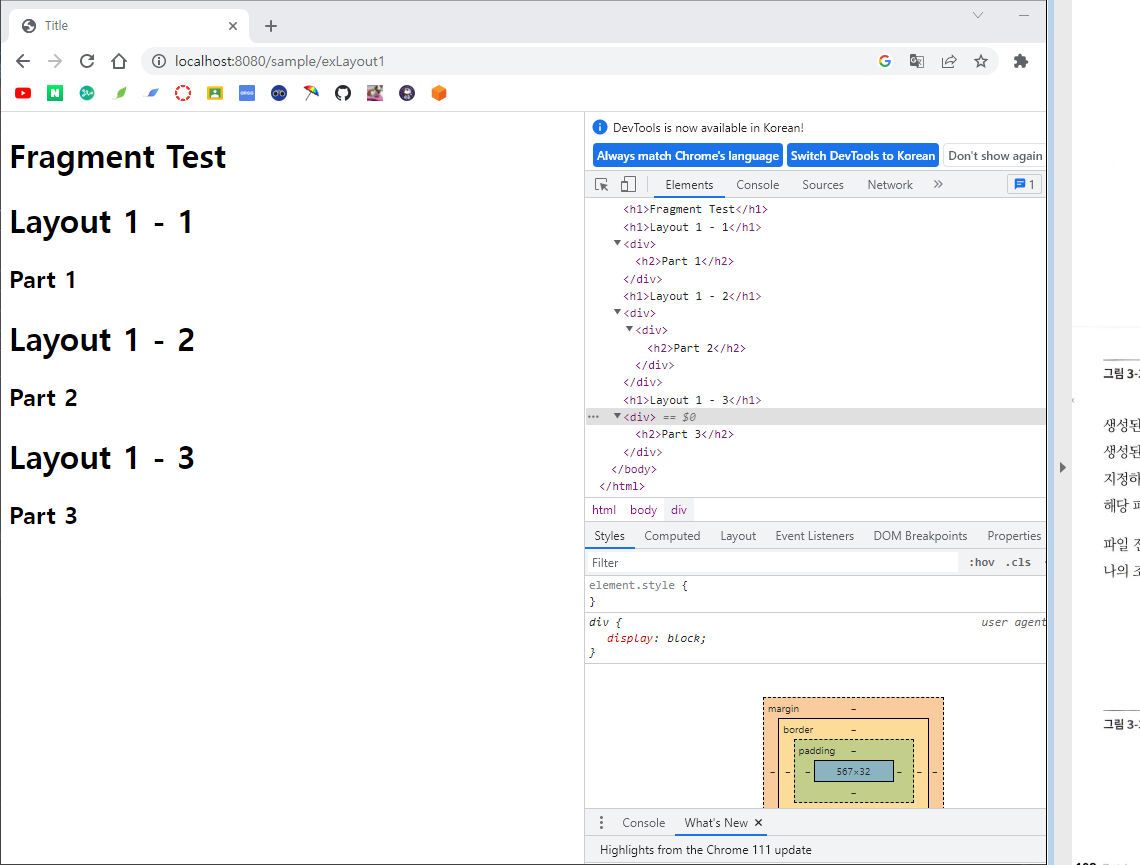
실행 결과 개발자 도구를 살펴보면 가져온 결과가 다른 것을 확인할 수 있습니다.
th:insert의 경우 th:replace와 달리 <div> 태그 내에 다시 <div> 태그가 생성된 것을 확인할 수 있습니다.
5. fragment2.html 작성
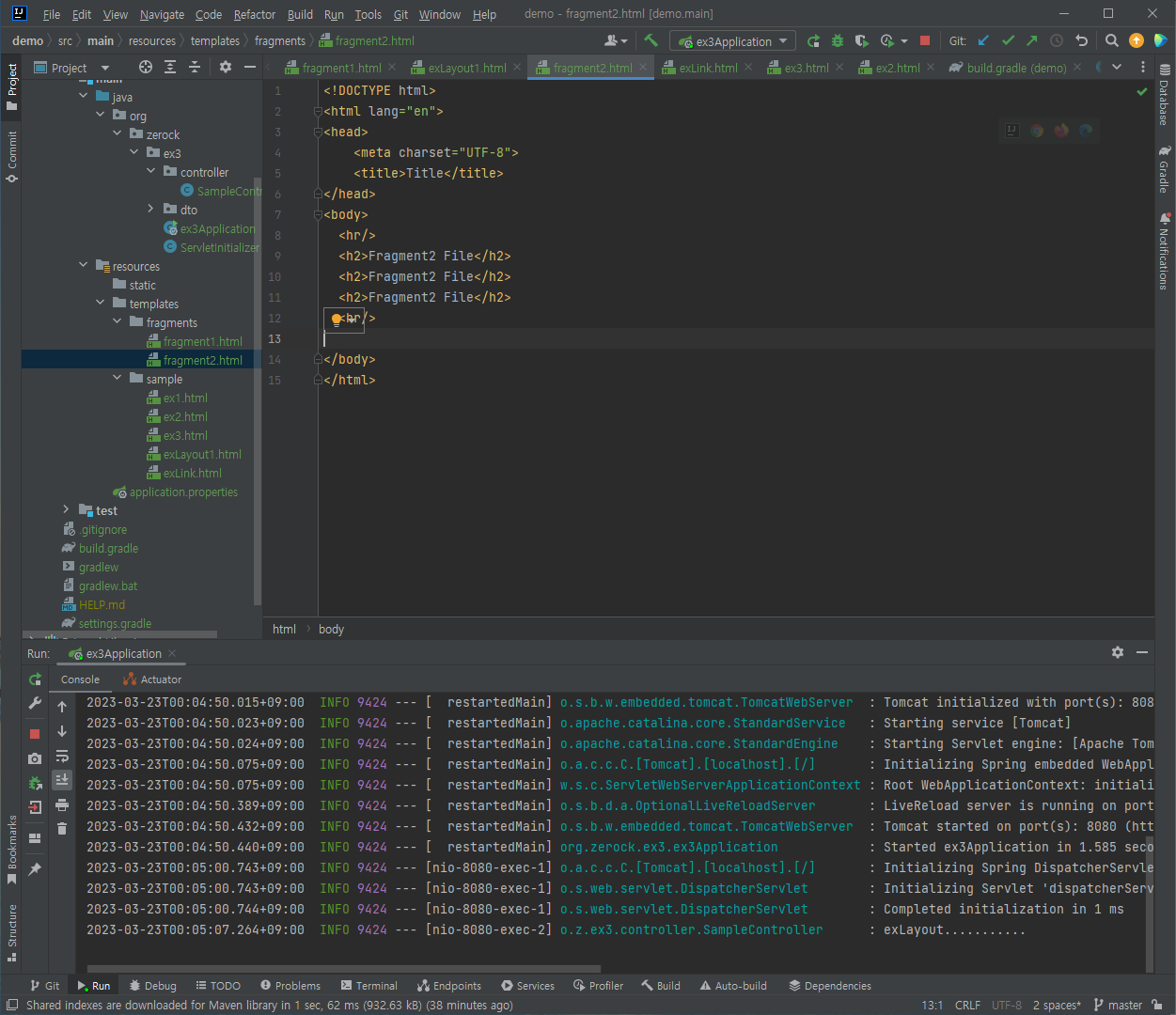
이번엔 파일의 일부분을 가져오는 것이 아닌 파일의 전체를 가져오는 실습을 해보겠습니다.
실습을 위해 fragment2.html을 생성한 뒤 위와 같은 코드를 작성합니다.
6. exLayout1.html 코드 추가
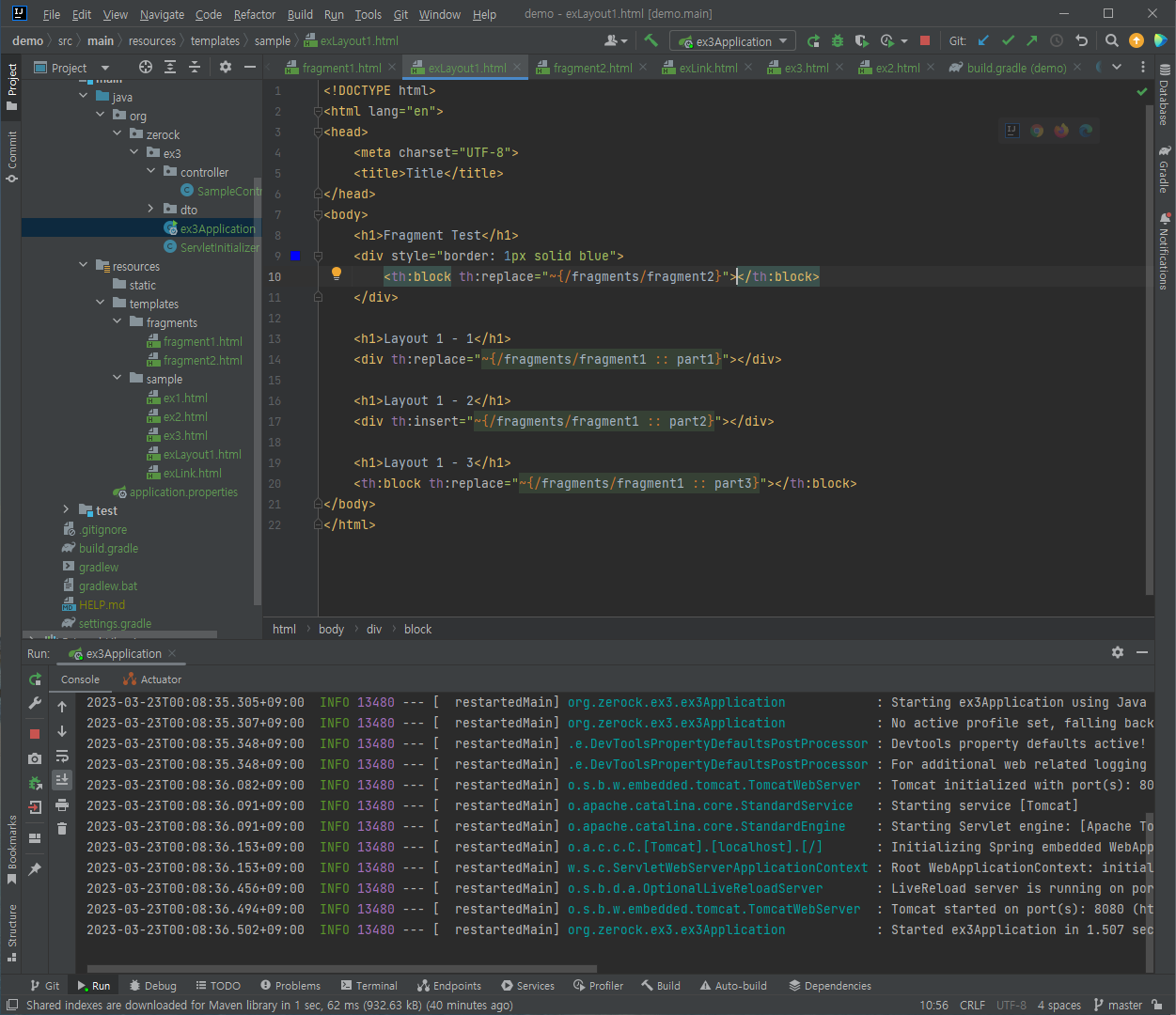
exLayout1.html에는 작성된 fragment2.html의 전체를 가져오는 부분을 추가합니다.
th:replace=”~{/fragments/fragment2}”를 통해 fragment2의 전체를 가져옵니다.
7. exLayout1.html 실행 결과
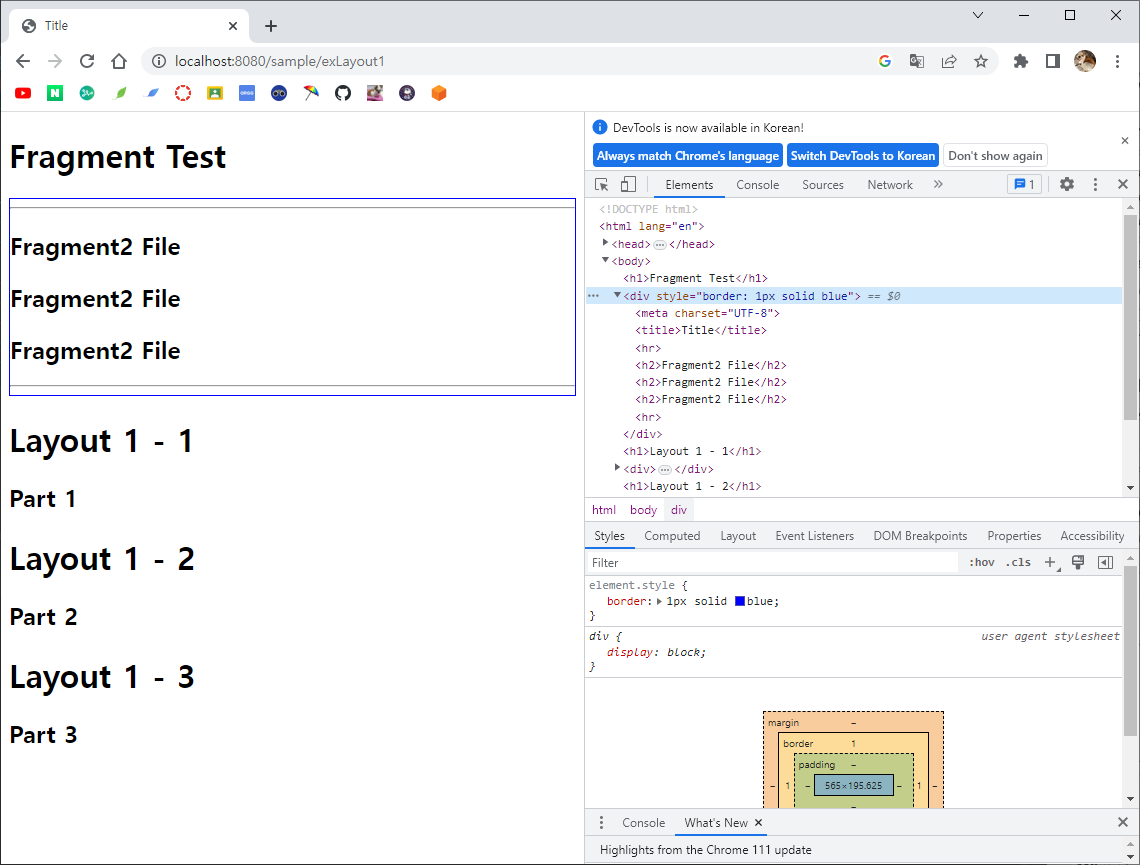
실행 결과는 위의 그림과 같습니다.
8. SampleController 코드 추가 (파라미터 방식)
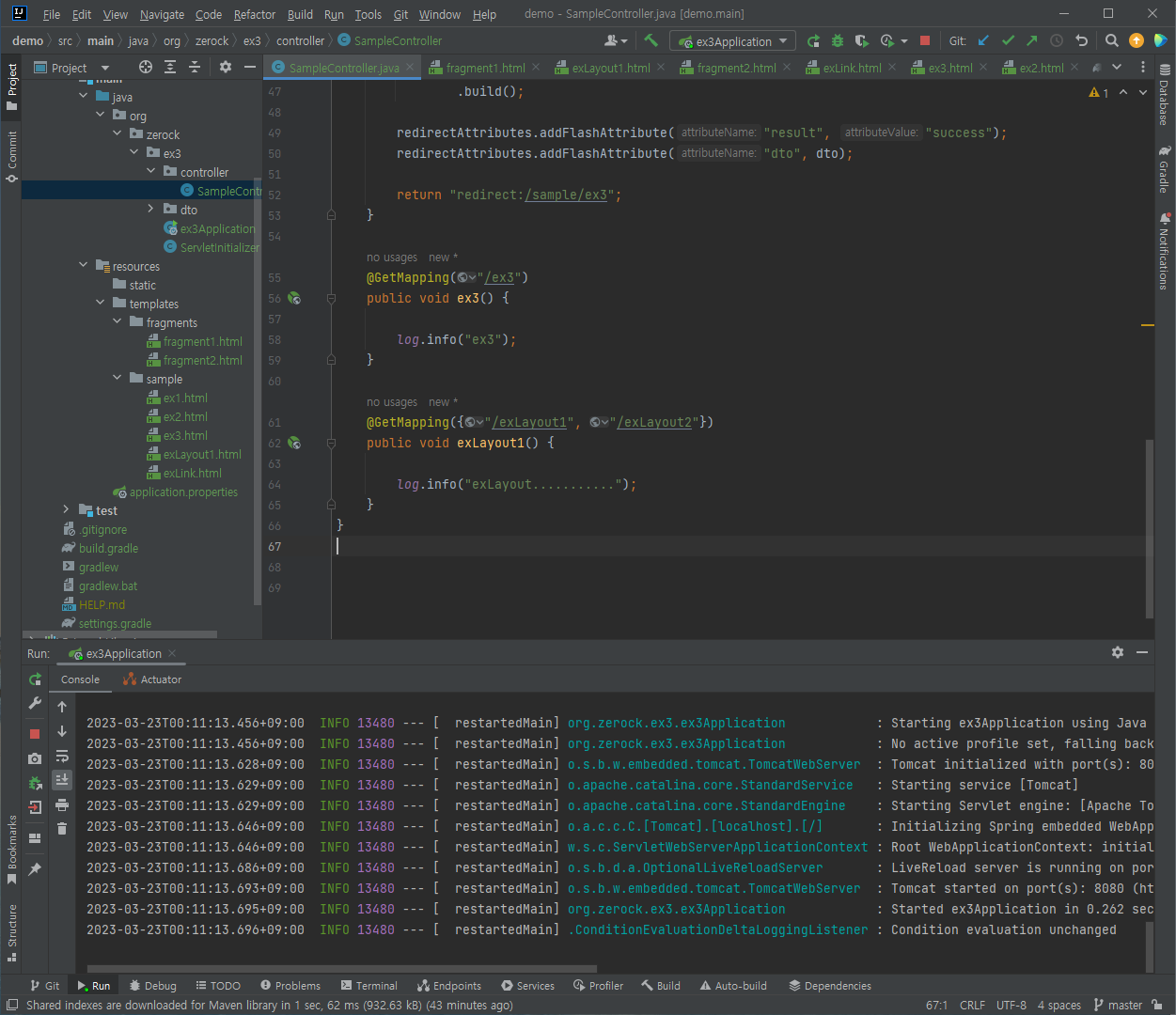
이번엔 파라미터 방식의 처리를 실습해보기위해 SampleController에 /exLayout2를 추가하겠습니다.
9. fragment3.html 작성
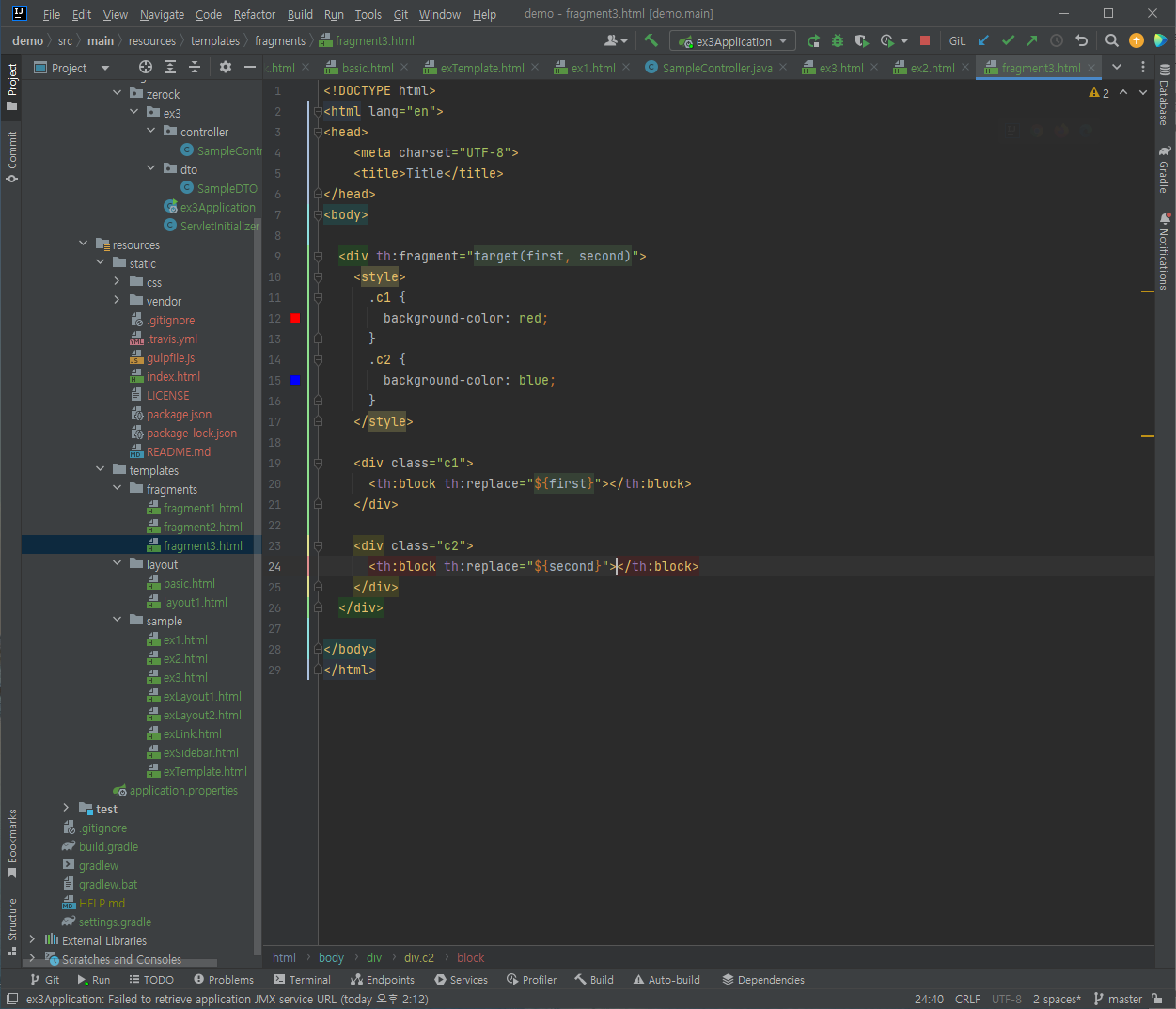
fragment3.html에는 파라미터를 받는 th:fragment를 위의 그림과 같이 사용합니다.
선언된 target에는 first와 second라는 파라미터를 받을 수 있도록 구성하였고 내부적으로 th:block에 표현되고 있습니다.
10. exLayout2.html 작성
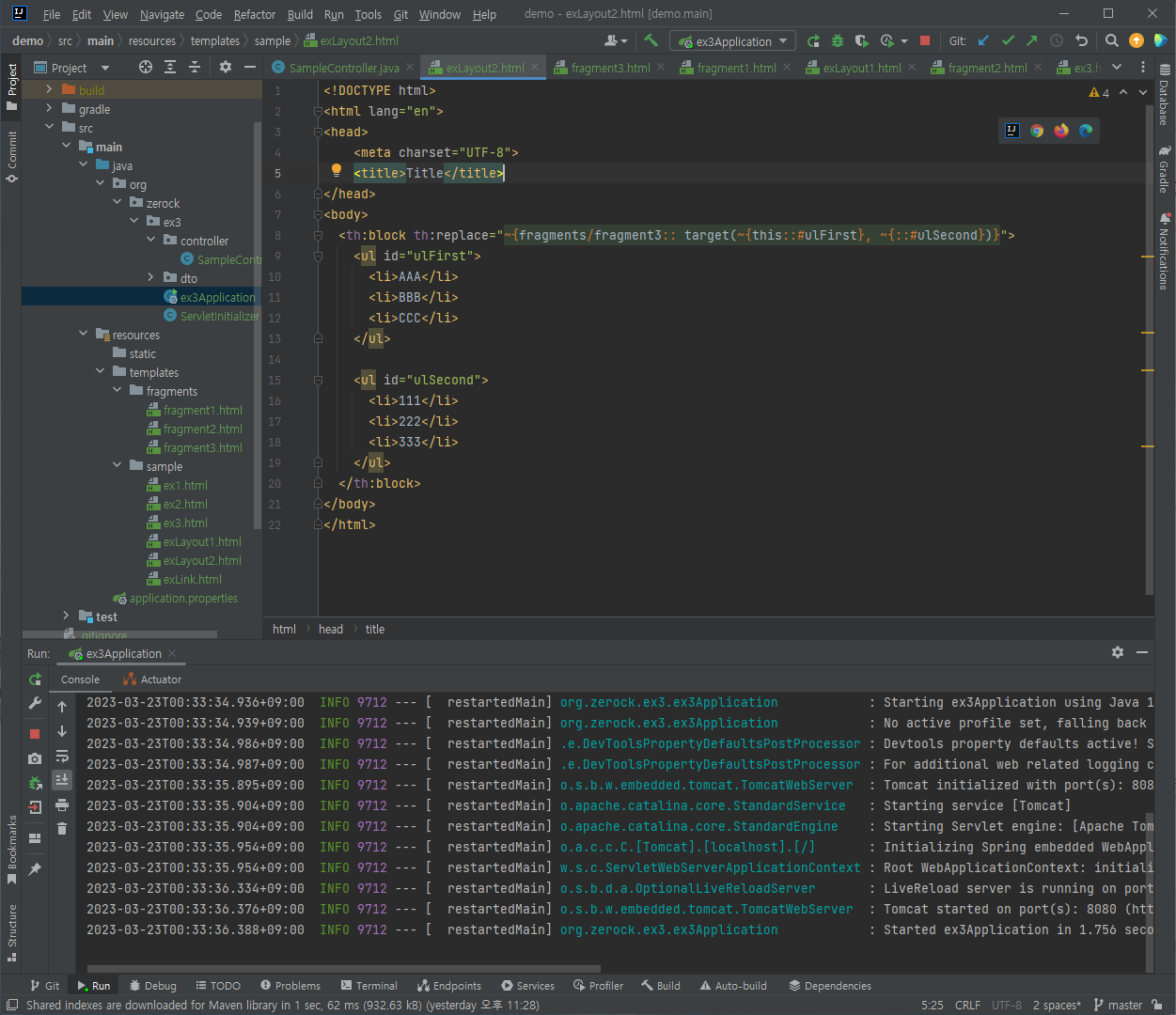
실제 화면이 될 exLayout2.html을 작성합니다.
ex2Layout2.html은 화면 구성과 관련된 기능이 없이 target에 파라미터만을 사용하는 것을 볼 수 있습니다. ulFirst, ulSecond가 fragment3의 내용의 일부로 전달되고 이를 사용하게 됩니다.
11. exLayout2.html 실행 결과
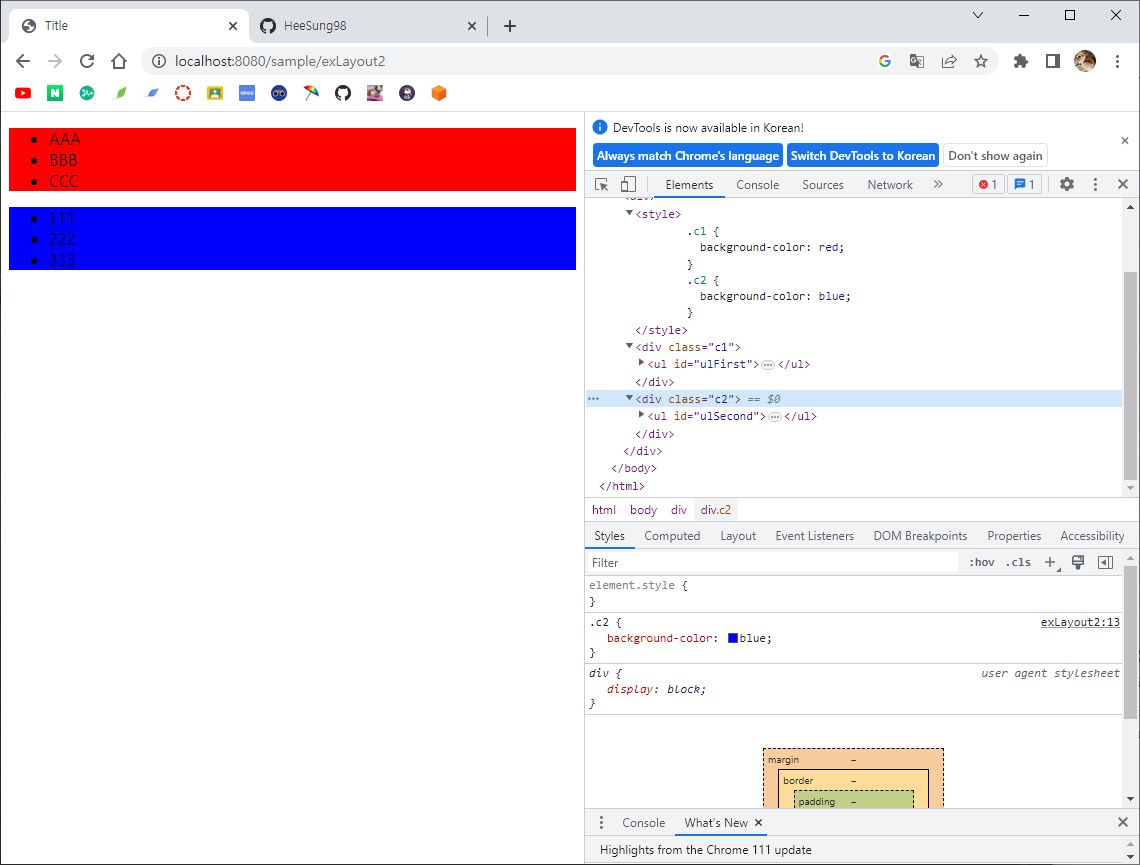
실행 결과 fragment3.html의 코드에 exLayout2.html에서 전달된 태그들이 포함되어 출력된 것을 확인할 수 있습니다.
12. 레이아웃 템플릿 만들기
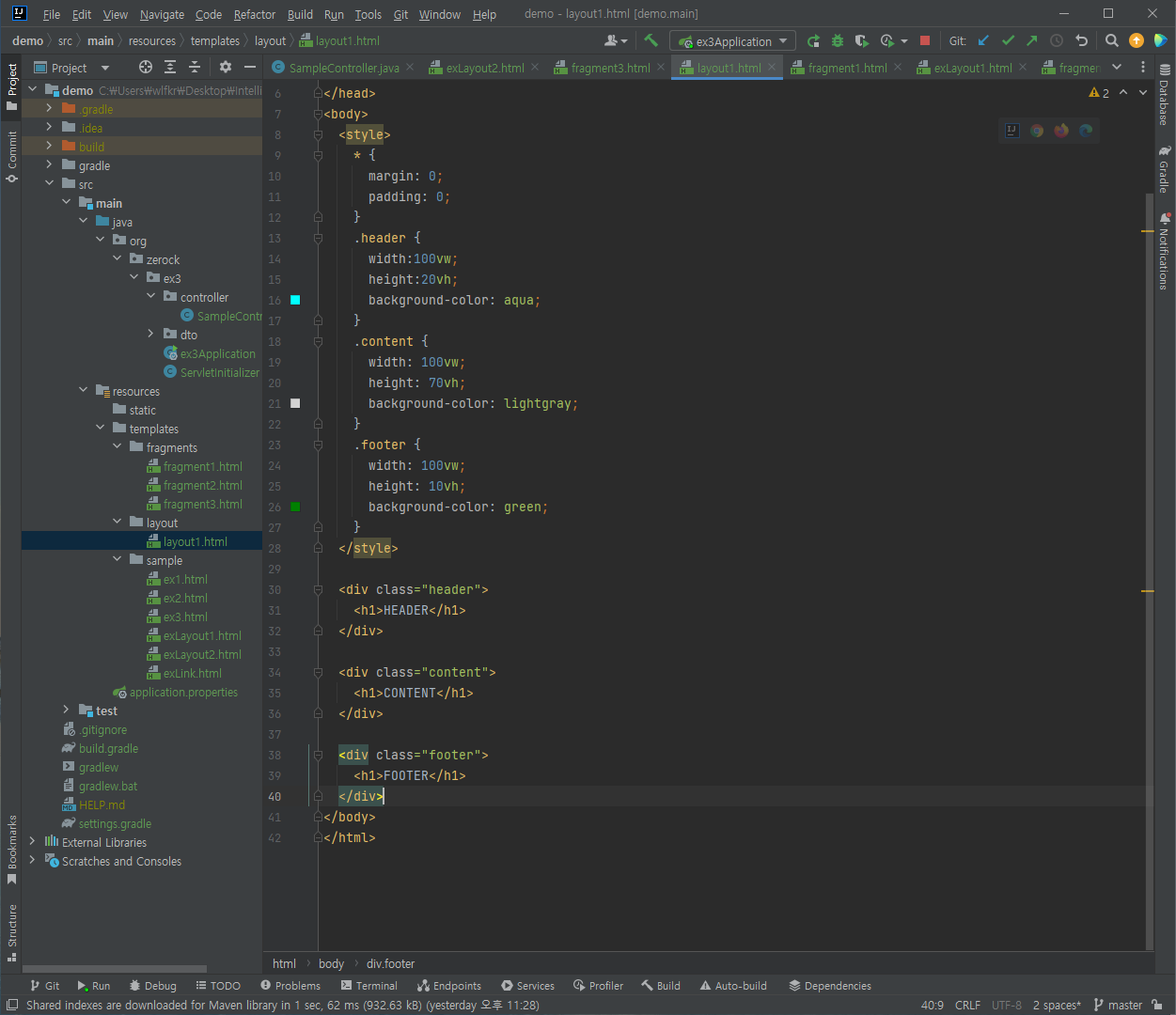
레이아웃 전체를 하나의 페이지로 구성하고 필요한 부분을 파라미터로 전달하는 방식으로 공통의 레이아웃을 사용할 수 있습니다.
temlpates 폴더 내에 layout이라는 폴더를 생성하고 layout1.html을 작성합니다.
13. layout1.html 웹 브라우저로 실행
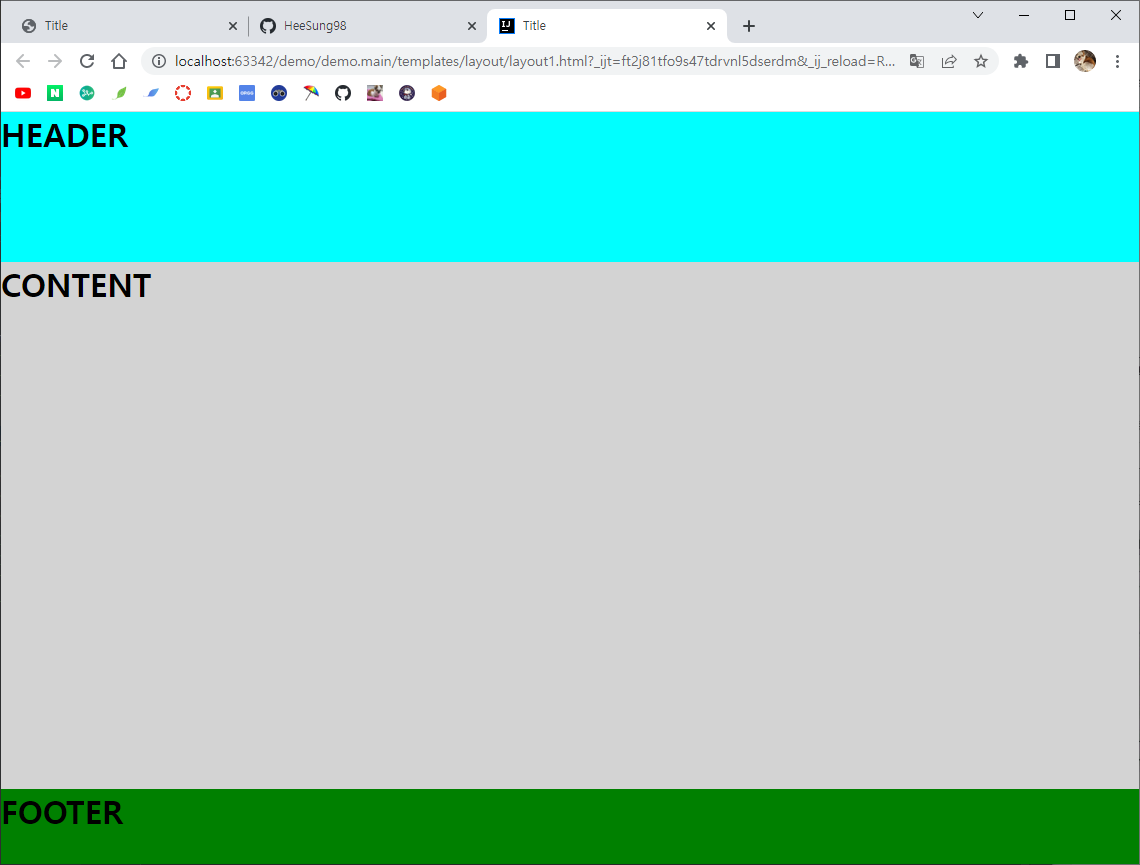
브라우저로 실행한 결과는 위의 그림과 같습니다.
14. CONTENT 영역을 변경할 수 있도록 수정
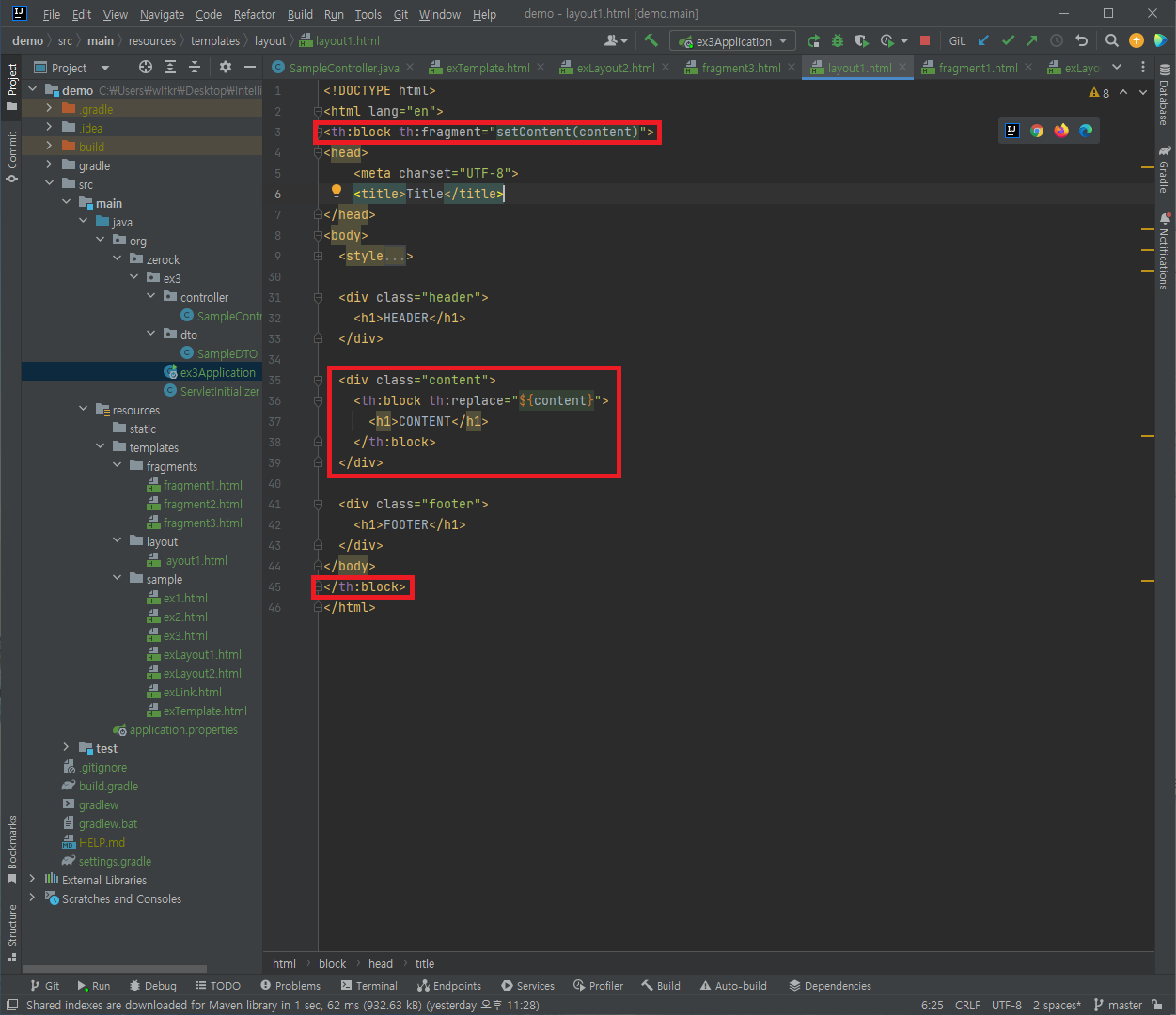
실제 개발을 한다면 중간 CONTENT 영역이 다른 내용으로 변경할 수 있도록 만들어야 합니다.
화면 전체를 하나의 템플릿으로 만들고 중간의 CONTENT 영역을 변경 가능하도록 수정합니다.
상단에 th:fragment를 setContent로 지정해 content라는 파라미터를 받을 수 있게 합니다.
화면 중간은 파라미터로 전달되는 content를 표시하게 합니다.
하단부에는 작성한 th:block을 닫아주는 코드를 작성합니다.
15. exTemplate.html 작성
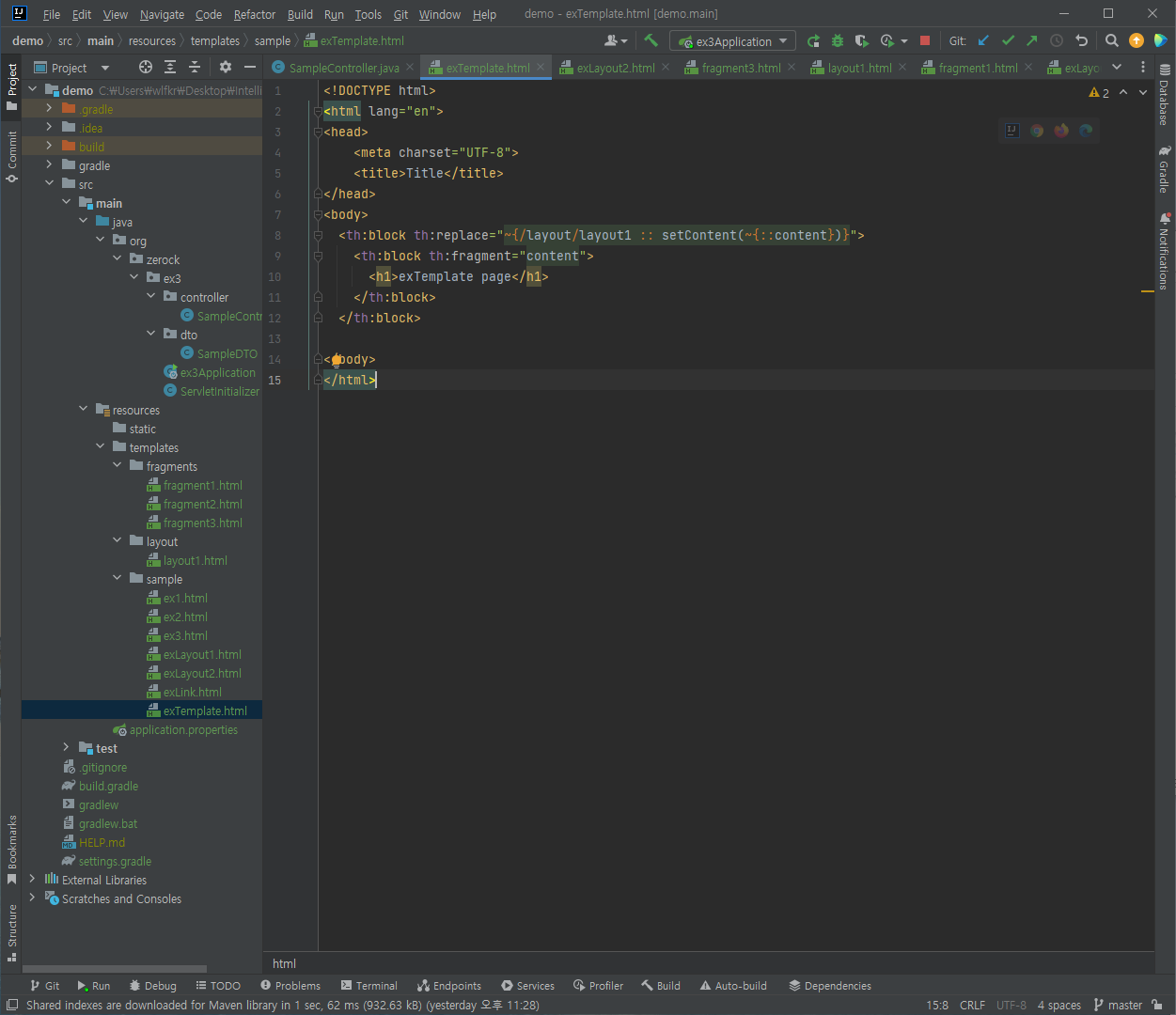
exTemplate.html을 위와 같이 작성합니다.
이때 SampleController에 /exTemplate를 작성 완료한 상태입니다.
파일 전체 내용은 layout1.html로 전달하고 현재 파일에 적은 content 부분을 전달합니다.
16. exTemplate.html 실행 결과
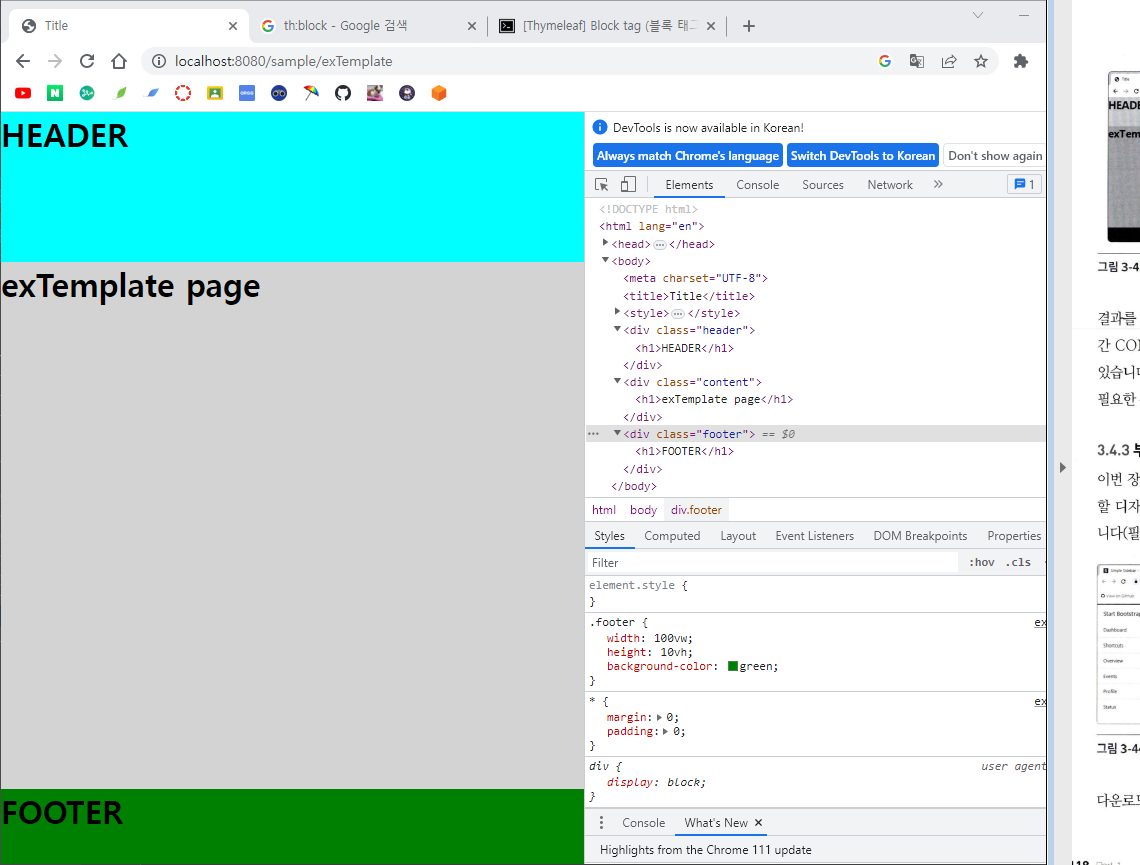
실행 결과는 위의 그림과 같습니다.
exTemplate.html에서 작성한 exTemplate Page를 content에 담아 layout1에 넘겨주었고 전체적인 레이아웃으로 layout1.html의 내용이 사용된 것을 확인할 수 있습니다.
